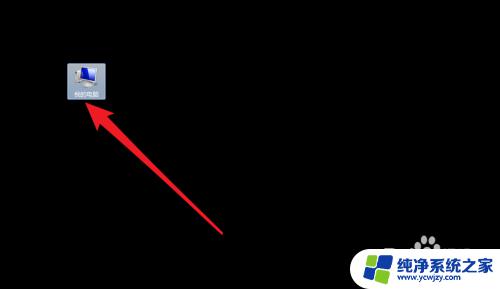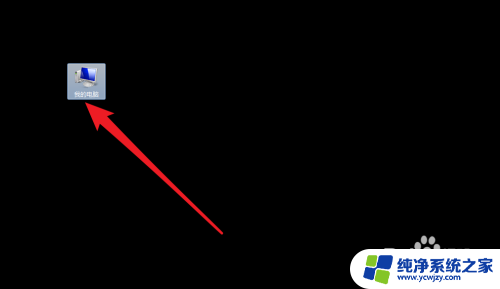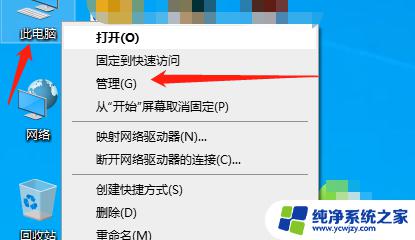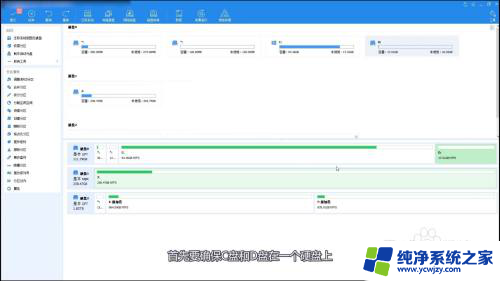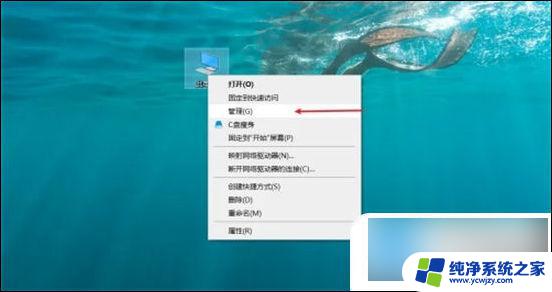怎么分d盘出来 在已有c盘的电脑上如何添加一个新的d盘
更新时间:2023-12-09 11:42:14作者:jiang
在已有C盘的电脑上如何添加一个新的D盘,是很多电脑用户常遇到的问题,在日常使用中我们有时需要将一些重要的文件、软件或者媒体文件保存在不同的磁盘上,以便更好地组织和管理。在C盘已经占据一定空间的情况下,如何合理地分出D盘,成为了我们亟待解决的难题。幸运的是我们可以通过一些简单的步骤来完成这个任务,让我们一起来了解一下吧。
操作方法:
1.点击右键管理
右键单击“此电脑”,选择“管理”。
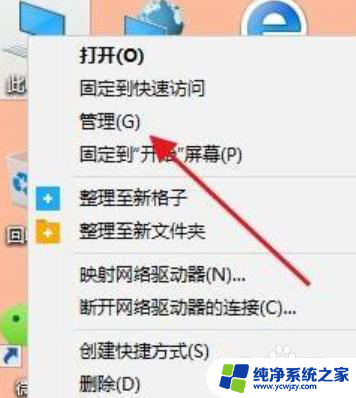
2.单击磁盘管理
打开计算机管理界面,在左侧栏中找到单击“磁盘管理”。
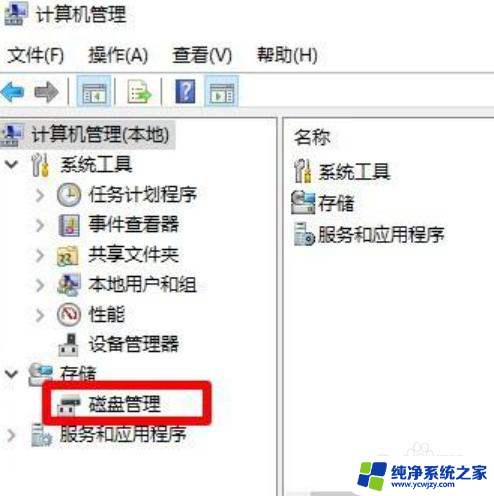
3.
单击C盘选择压缩卷
右键单击C盘,选择“压缩卷”。
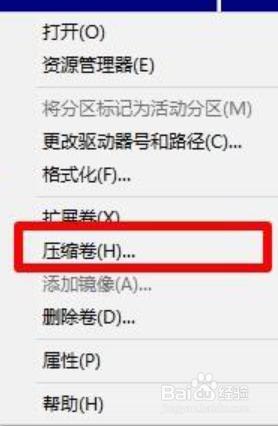
4.输入需分出的硬盘容量
输入需要分出去的硬盘容量,不能大于可用压缩空间大小。输入好点击“压缩”,硬盘管理栏目里面会多出来一个未分区的硬盘。
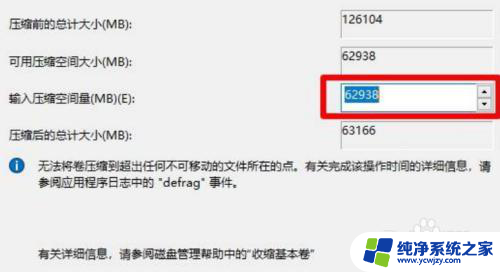
5.设置驱动器号为D
右键单击未分配的硬盘,选择“新建简单卷”。设置驱动器号为“D”,一步步操作即可。
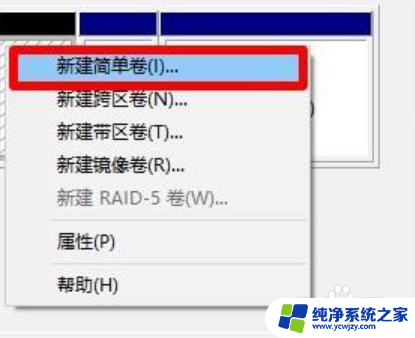
以上就是如何分割D盘的全部内容,如果有不明白的用户可以按照小编的方法进行操作,希望能够帮助到大家。